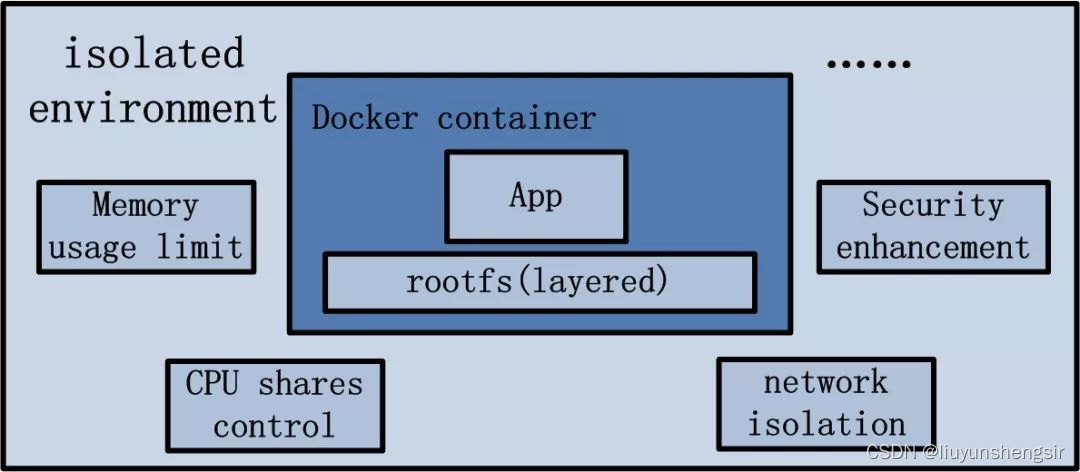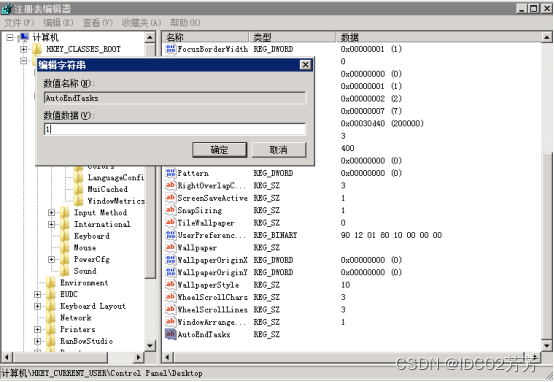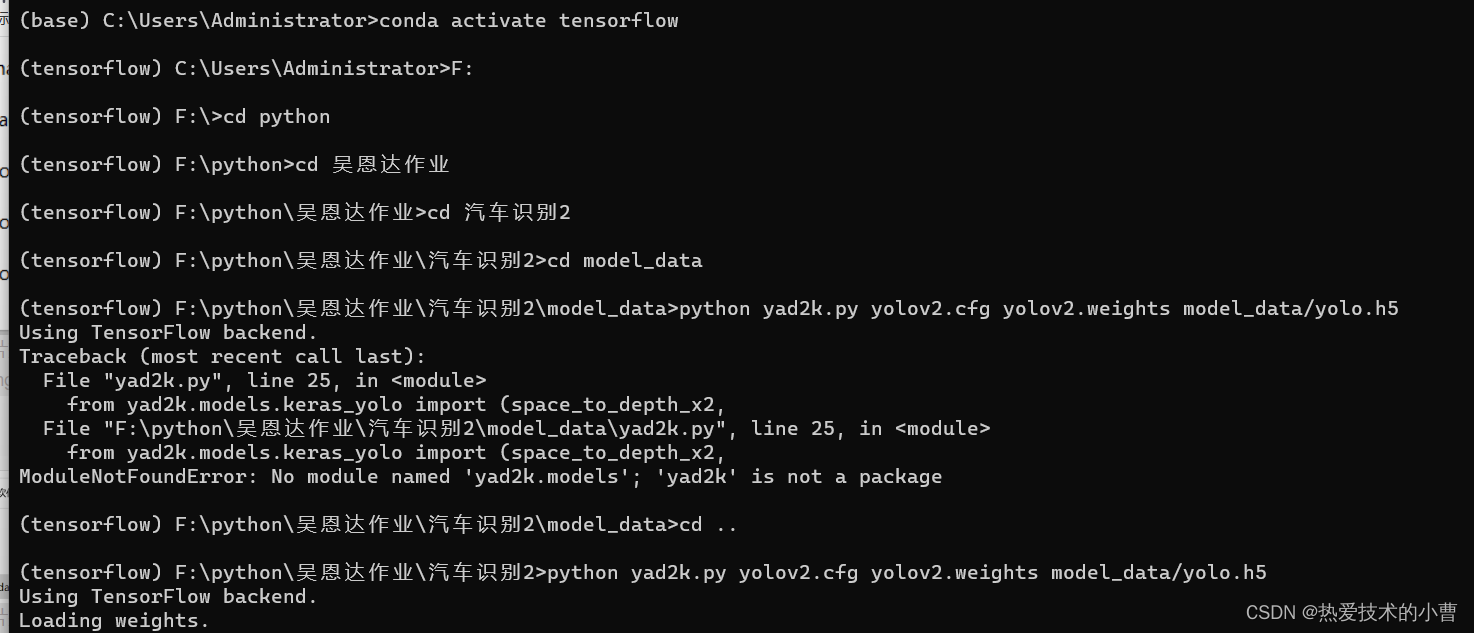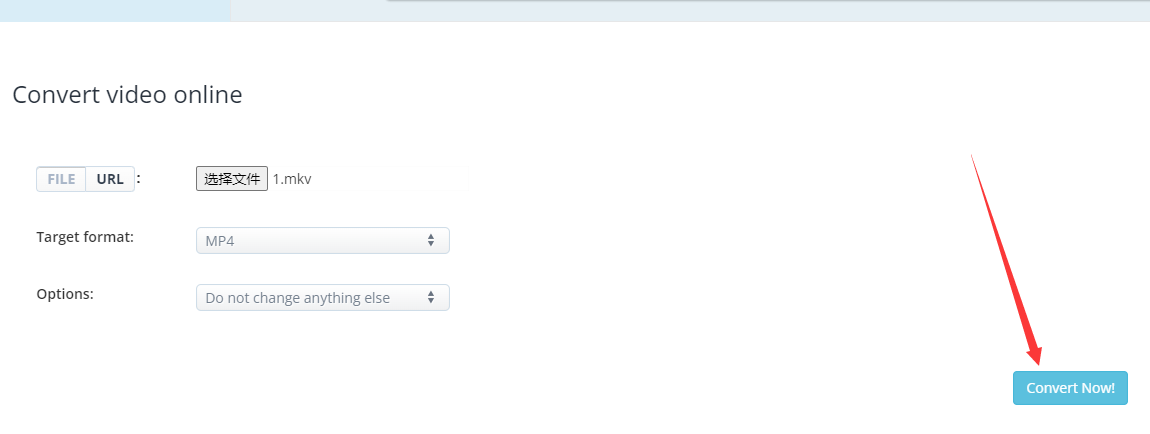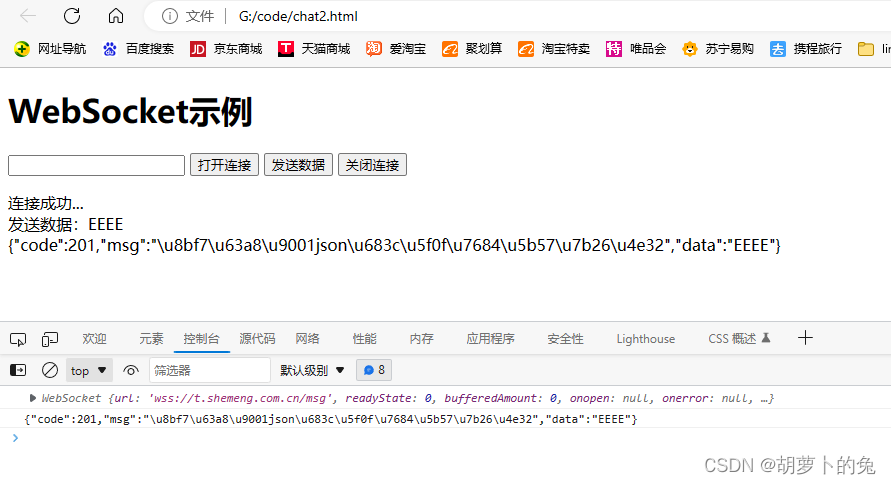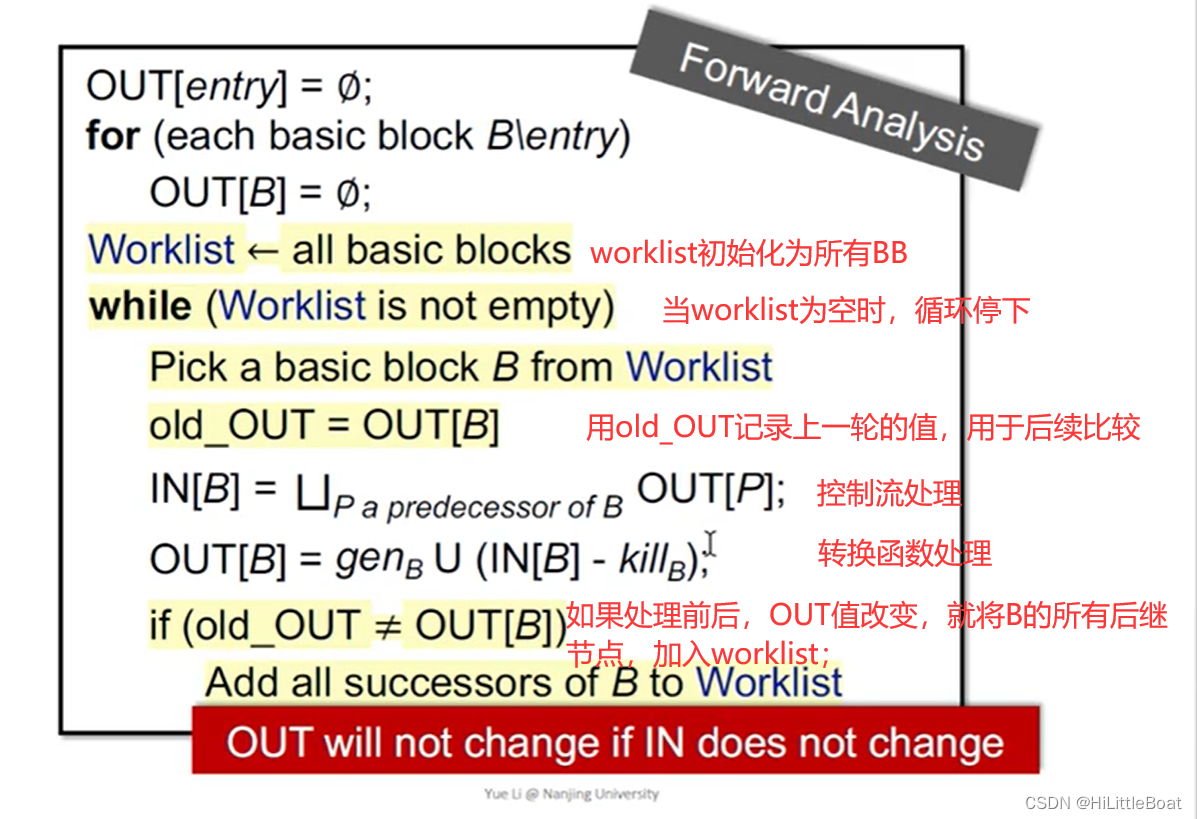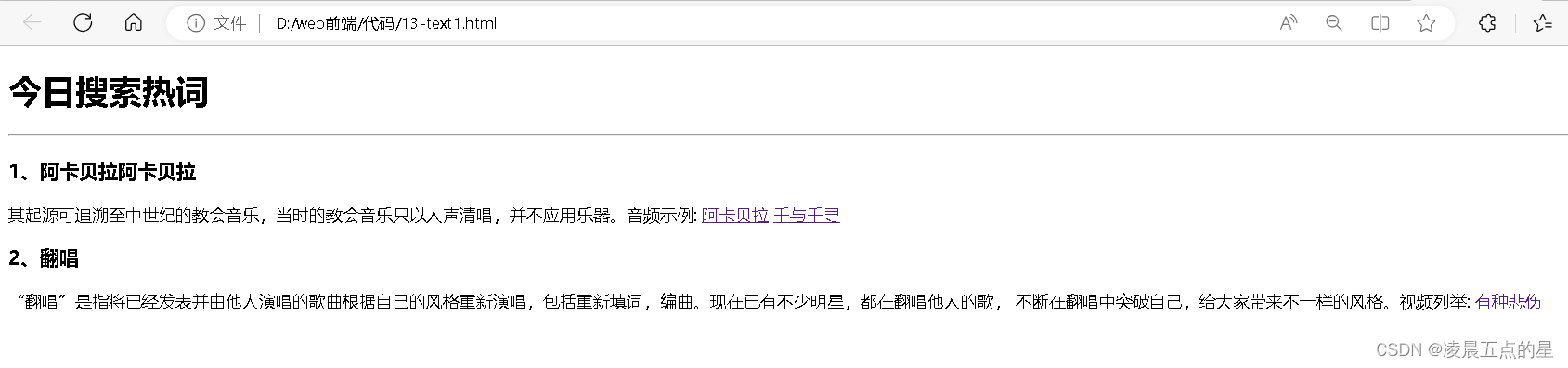L2JMobius是一套开源的 LineageII 的服务器端代码,使用Java语言编写。在前面的章节中,我们安装了mariadb10数据库以及jdk17运行环境,这两个是必须的。紧接着,我们又安装了eclipse开发工具,然后创建了“L2J_Mobius”Java工程,然后导入了L2JMobius的源码和数据文件,最后成功运行了GameSever和LoginServer两个服务。也使用对应的客户端进入了游戏里面。使用eclipse运行源码的目的是为了学习源码,真正部署的时候,只需要使用eclipse打包成JAR文件的。然后,我们直接运行JAR文件即可,就不再需要eclipse开发工具了,但是mariadb10数据库以及jdk17运行环境还是必须安装的。
如何下载安装mariadb10数据库请点击这里:https://blog.csdn.net/konkon2012/article/details/131563687
如何下载安装jdk17请点击这里:https://blog.csdn.net/konkon2012/article/details/131564185
这里给大家提供一个L2JMobius汉化版,可以去我的网盘下载:https://pan.baidu.com/s/1XdlcCFPvXnzfwFoVK7Sn7Q?pwd=avd4
这个汉化版本就是在之前的“L2J_Mobius”工程中修改而来的,然后将其Java程序打包到了“L2J_Mobius.jar”文件中了。

打包的过程也非常简单,在Eclipse中右击我们的工程,然后弹出的菜单中选择“Export…”
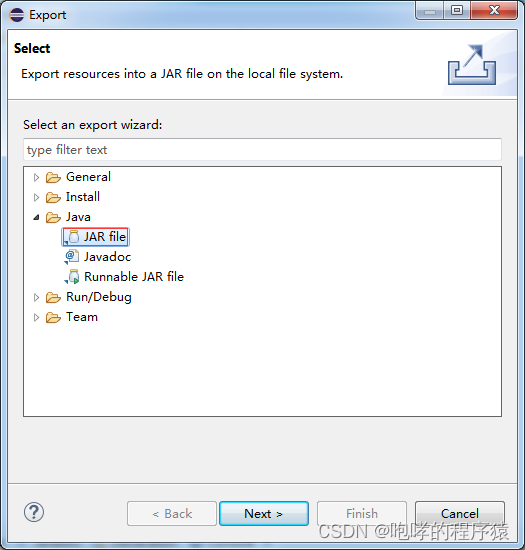
选择Java下的JAR file选项,点击Next

在左边的选框中只勾选“src”即可,右边的选框中全部取消。最后选择一个打包路径,点击“Finish”即可。打包结束后会有一个小错误提示(找不到一个类),这个不影响我们的运行。在我们的汉化版本工程中,已经提供了一个“L2J_Mobius.jar”文件了,所以不需要打包了。那么,接下来,我们就来运行这个“L2J_Mobius.jar”文件。这里,我给大家提供了两个windows下的批处理文件,一个是startGameServer.bat,另一个是startLoginServer.bat。这两个文件双击就可以运行了。里面的内容非常的简单,对于startGameServer而言,执行命令如下:
java -Xmx512m -cp ./libs/*;L2J_Mobius.jar; org.l2jmobius.gameserver.GameServer对于startLoginServer而言,执行命令如下:
java -Xmx64m -cp ./libs/*;L2J_Mobius.jar org.l2jmobius.loginserver.LoginServer这些命令的含义,大家可以自行搜索研究学习。一般情况下,我们先运行GameServer,等待一会之后再运行LoginServer。等两个服务全部启动完毕后,就可以使用客户端登录了。客户端可以去网盘下载,如果下载比较慢的话,可以去企鹅交流裙 874700842 里面的裙文件中下载。下载所有的五个压缩文件之后,解压缩编号001的就可以全部解压开了。

点击进入system目录,找到“l2.exe”文件,双击就可以启动游戏了。默认情况下,登录就是注册。所以,直接登录就可以进入游戏里面了。在“l2.exe”文件的旁边有一个“l2.ini”配置文件,里面有一个“ServerAddr=127.0.0.1”的配置项目。看到127.0.0.1的IP地址,大家就应该明白了,它就是你自己电脑的本机IP地址。这就是为什么我们启动“l2.exe”文件后,游戏客户端访问的是我们本机的LoginServer服务和GameServer服务了。如果我们将服务端部署到远程服务器(固定IP地址)上面的话,就需要修改我们的客户端“l2.ini”配置文件,将我们的ServerAddr=127.0.0.1里面的“127.0.0.1” IP地址修改为远程服务器的IP地址。如何修改“l2.ini”配置文件呢?直接打开是不行的,需要使用“解加密L2.INI文件.exe”这个小工具,该工具也在system目录下。这里给大家提供博主的一个远程服务器的IP地址:149.104.15.136,大家修改“ServerAddr=149.104.15.136”就可以登录了。本章节就介绍到这里,后面的章节,我们就开始正式学习L2JMobius源码了。如果不熟悉Java的小伙伴,推荐大家去这里学习一下:https://blog.csdn.net/richieandndsc



![[攻防世界] [RE] [APK] app2](https://img-blog.csdnimg.cn/d16d763b4bd94ebe8d699ddb7504e53c.png)